Behoben: Fehler bei der Installation der Webbrowser-App im Google Play Store
„Laden Sie einen Webbrowser herunter und installieren Sie ihn, um diesen Inhalt anzuzeigen.“ Android-Benutzer werden nach dem Öffnen der Google Play Store-App angezeigt. Wir werden versuchen, den Fehler in diesem Artikel zu beheben.

Android-Benutzer können nicht auf die Anwendung zugreifen, nachdem sie die Google Play Store-Anwendung ausgeführt haben, wobei der Fehler "Installieren und installieren Sie einen Webbrowser, um diesen Inhalt anzuzeigen." angezeigt wird. Wenn Sie mit einem solchen Problem konfrontiert sind, können Sie eine Lösung finden, indem Sie die folgenden Vorschläge befolgen.
Was ist ein Google Play Store-Webbrowser-Installationsfehler?
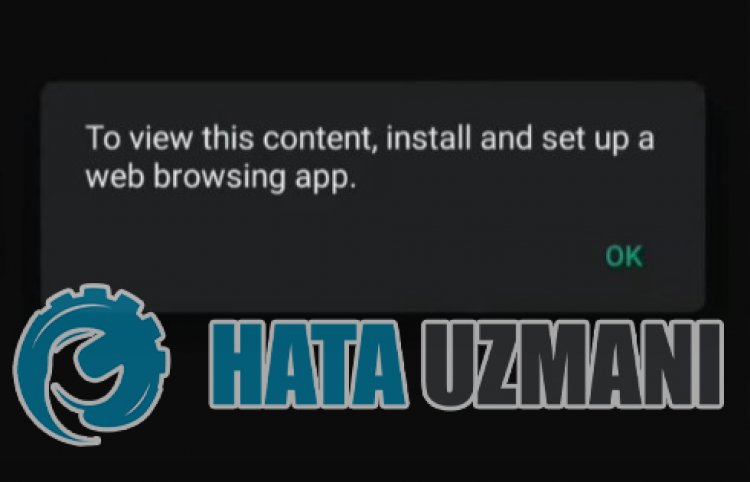
Dieser Fehler kann auftreten, wenn das Gerät nicht auf dem neuesten Stand ist oder aufgrund verschiedener Cache-Probleme im Google Play-Dienst. Natürlich kann ein solcher Fehler nicht nur wegen dieses Problems auftreten, sondern auch aufgrund vieler Probleme. Dazu werden wir versuchen, das Problem zu lösen, indem wir Ihnen einige Vorschläge machen.
Wie behebt man einen Fehler bei der Installation der Webbrowser-App im Google Play Store?
Um diesen Fehler zu beheben, finden Sie die Lösung für das Problem, indem Sie die folgenden Vorschläge befolgen.
1-) System-Webview-Anwendung aktualisieren
Android WebView ist eine von Chrome betriebene Systemkomponente, mit der Android-Apps Webinhalte anzeigen können. Wenn es nicht auf dem neuesten Stand ist, können verschiedene Fehler auftreten.
- Beliebigen Browser ausführen.
- Gehen wir zur ersten Website, indem wir auf dem Suchbildschirm "Android System WebView Latest" eingeben.
- Dann laden wir die neueste Version als apk herunter und führen den Installationsprozess durch.
Starten Sie nach diesem Vorgang Ihr Gerät neu und versuchen Sie, sich bei der Anwendung anzumelden. Wenn Android System WebView auf dem neuesten Stand ist oder dieser Vorgang nicht behoben werden konnte, fahren wir mit unserem zweiten Vorschlag fort.
2-) Löschen Sie den Google Play Store-Cache
Schäden oder verschiedene Probleme im temporären Cache der Google Play Store-Anwendung können dazu führen, dass wir auf solche Fehler stoßen. Dazu können wir das Problem beseitigen, indem wir den Cache und die Daten der Google Play Store-Anwendung löschen.
- Rufen Sie das Einstellungsmenü auf.
- Klicken Sie im Dropdown-Menü auf "Anwendungen".
- Wählen Sie nach diesem Vorgang die Anwendung "Google Play Store" und klicken Sie auf die Option "Speicherung".
- Löschen Sie Daten und Cache auf dem sich öffnenden Bildschirm.
Überprüfen Sie, ob das Problem nach diesem Vorgang weiterhin besteht.
3-) Cache der Google Play-Dienste löschen
Beschädigungen oder verschiedene Probleme im temporären Cache der Google Play Service-Anwendung können dazu führen, dass wir auf solche Fehler stoßen. Dazu können wir das Problem beseitigen, indem wir den Cache und die Daten der Google Play Store-Anwendung löschen.
- Rufen Sie das Einstellungsmenü auf.
- Klicken Sie im Dropdown-Menü auf "Anwendungen".
- Wählen Sie nach diesem Vorgang die Anwendung "Google Play Services" aus und klicken Sie auf die Option "Speicherung".
- Löschen Sie Daten und Cache auf dem sich öffnenden Bildschirm.
Überprüfen Sie, ob das Problem nach diesem Vorgang weiterhin besteht.
4-) Gerät neu starten
Es hält Ihre Daten auch im Hintergrund, indem temporäre Cache-Dateien auf die gleiche Weise auf Ihrem Telefon gespeichert werden. Wenn ein Problem mit diesen temporären Dateien auftritt, können viele Probleme auftreten. Um den temporären Cache des Geräts zu löschen, müssen wir neu starten. Dazu können Sie Ihr Gerät neu starten und prüfen, ob das Problem weiterhin besteht.
5-) Geräteversion aktualisieren
Wenn Ihr Gerät nicht auf die neueste Version aktualisiert wird, können viele Probleme auftreten. Aus diesem Grund möchten einige Apps, dass Geräte die neueste Version haben. Wenn Ihr Gerät also nicht über die neueste Version verfügt und für neue Updates offen ist, aktualisieren Sie Ihr Gerät, indem Sie eine neue Update-Anfrage stellen. Wenn Sie offen für Neuerungen sein wollen, empfehle ich Ihnen, diesen Vorschlag umzusetzen.
Ja, Freunde, wir haben unser Problem unter diesem Titel gelöst. Wenn Ihr Problem weiterhin besteht, können Sie nach den aufgetretenen Fehlern fragen, indem Sie unsere FORUM-Plattform aufrufen, die wir haben geöffnet.
